モバイルSuica : 電車もバスもコンビニもこれ1つでok!スマホで使える電子マネー!無料
[PR記事]

近頃じゃ場所によっては切符を入れられない、タッチ決済専用の改札を置いている駅もあります。サイフや定期券入れに入ったSuicaカードをピッとやって素早く通る人が目立ちますが、スマホをかざして通る方も増えたように思います。
『モバイルSuica』はJR東日本の公式アプリ。改札だけでなく、コンビニなどのレジでも手軽に「ピッ」とやって決済できる電子マネー「Suica」をスマホで利用できるようになるアプリです。
開発:東日本旅客鉄道株式会社

NFCだけではダメです。きちんとFeliCa(フェリカ)に対応した端末でないと『モバイルSuica』は利用できませんのでご注意ください。
対応機種一覧はこちらのページにあります。また、Xperia Z1やGalaxy S4といった最新機種についても一部対応していない機能がある旨が通知されていますのでよく読んでおくことをおすすめします。
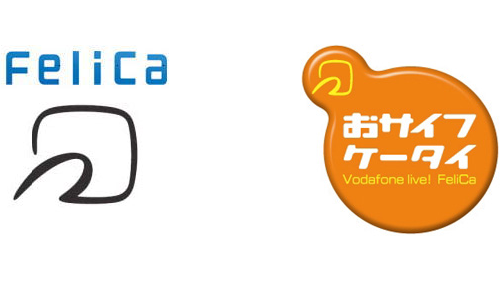
FeliCaとはいわゆる「おサイフケータイ」サービスを使う為に必須のICチップです。例えばiPhoneはこのFeliCaチップが搭載されていないため、「おサイフケータイ」の一種である『モバイルSuica』は使えません(キャリアを問わず)。また海外向けのAndroid端末もNFCのみを搭載し、FeliCaに対応していないものが多いです。
NFCに比べて高速なFeliCaは世界一混雑する駅(新宿駅や東京駅等)や企業内の入館証として、認証を素早く行う必要がある日本で開発され、積極的に導入されています。
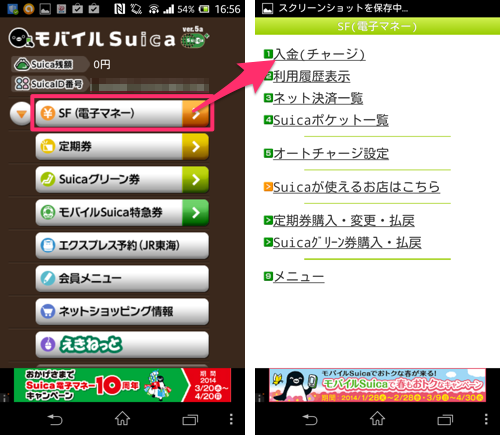
アプリを起動してサービスにログインしたら、「SF(電子マネー)」項目を見てみましょう。
「入金(チャージ)」項目があります。
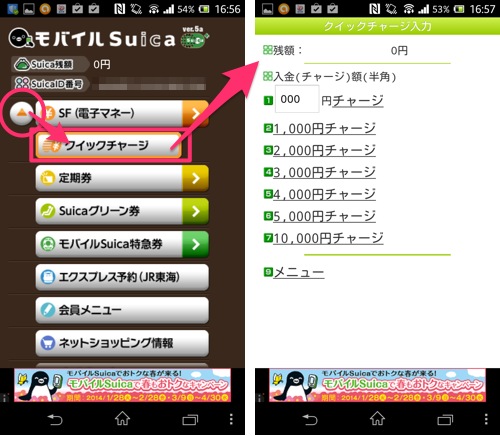
矢印を押すと隠れていた項目が展開され、「クイックチャージ」が出現します。こちらは一定額の入金が素早く行えるようです。
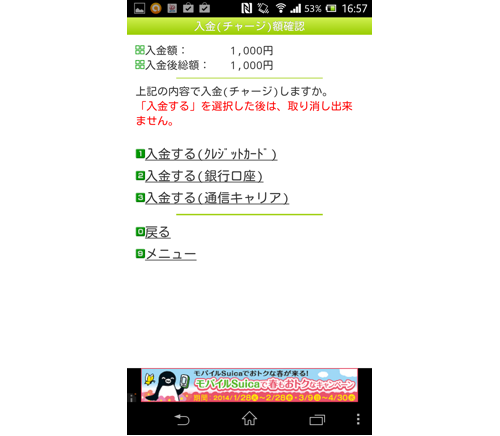
入金方法は3種類。「クレジットカード」「銀行口座」「キャリア決済」が使えます。
2014年3月9日からはじまったキャリア決済では、NTTドコモ、au(KDDI)、ソフトバンク利用者に対応し、決済手数料が当面無料で1ヶ月最大3000円までチャージできる仕組みのようです。詳しい資料はこちら(PDFです)
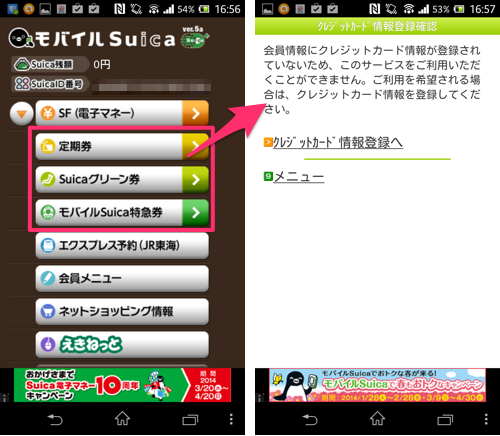
クレジットカード情報を登録していない場合、定期券・グリーン券・特急券の購入はできません。
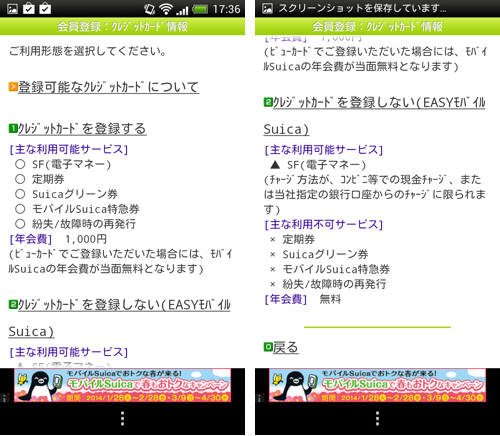
会員登録時に2種類の形態があり、クレジットカード登録が必須の通常会員は1000円の年会費がかかります(Viewカードを登録した場合は当面無料)。
登録時にクレジットカード情報が不要の「EASYモバイル会員」を選んでいる場合、定期券等の上記3種類に加えて「エクスプレス予約(JR東海)」も利用できないようです。
「EASYモバイル会員」の場合モバイルSuicaを電子マネー決済のみに限定して使うことになります。定期券は購入できませんが改札を通ることはできます(通常の運賃)。
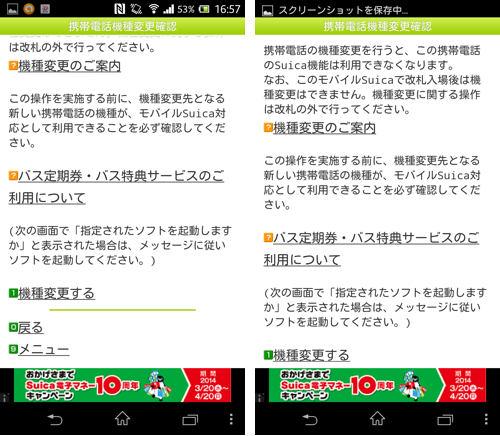
ドコモが提供する電子マネーサービス「iD」などを契約した方で、機種変更時に困った覚えはないでしょうか。
予めアプリを使って情報をサーバーに保存しておかないと、機種変更後速やかに使えるようにならないんですよね。
「電子」とはいえれっきとした「マネー」なので、こうしたサービスには厳重なロックと本人かどうかをきちんと確認するための仕組みが必要です。
『モバイルSuica』も機種変更時に必要な作業があるようだったので、書いておきます。
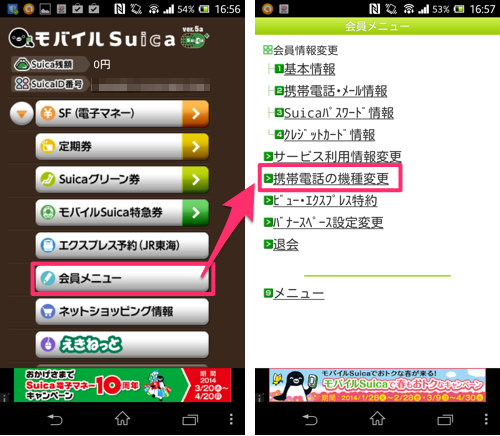
「会員メニュー」より「携帯電話の機種変更」を選ぶと上記の画面になります。
ここから変更操作を進めていきます。
機種変更前に済ませておくこと
①変更後の端末がFeliCaおよび「おサイフケータイ」に対応しており、『モバイルSuica』アプリのインストール要件を満たしているかを必ず確認しておく。iPhoneやNexus 5などにしようとしていませんか?
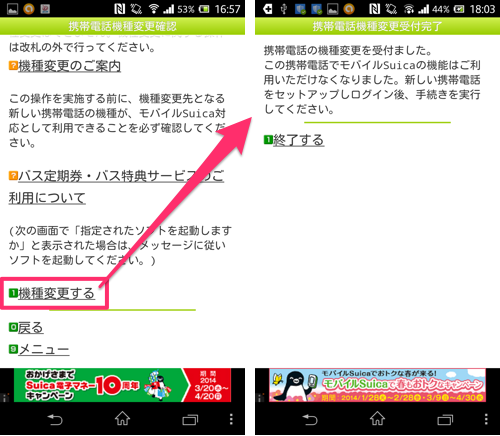
②「機種変更する」をタップして、データをサーバーに預ける。ちなみにこれを押した時点でこの端末で『モバイルSuica』は使えなくなりますので、慎重に行ってください。
また「機種変更が済んだ後にこの操作はできない」とも説明されているため、要注意です。
機種変更後に行うこと

①新しい端末に『モバイルSuica』アプリをインストールして起動、「再発行・機種変更・仮会員登録済の方」という項目からログインする。
メアド・パスワードはそれまで使用していたものをそのまま入力します。
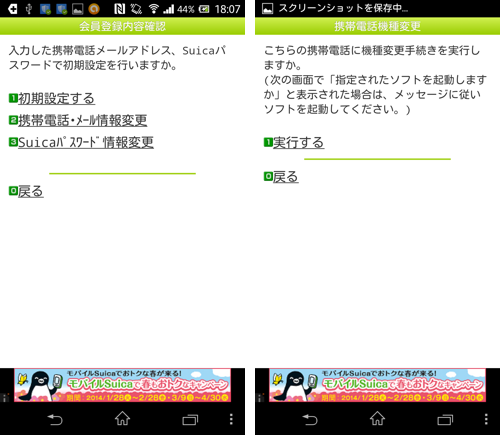
その後は指示に従って進めていきます。登録情報を変更したい場合は適宜必要な項目を選んでください。
最後に機種変更手続きを実行すると、作業完了です。
より詳しい情報やキャンペーン等についてはJR東日本のサイトで確認してください。
※なお決して推奨できませんが、同じ端末に機種変更手続きをすることは可能でした。手順を確認しようとしてて誤って機種変更手続きを行ってしまった場合、『モバイルSuica』の「データを削除」を実行してみてください。この手順はTomがオクトバのXperia Zを使って行ったものであり、挙動などに関して一切保証はできません。
開発:東日本旅客鉄道株式会社
| アプリ名 | モバイルSuica |
|---|---|
| 対応OS | Android 2.1 以上 |
| バージョン | 5.3.2.0 |
| 提供元 | 東日本旅客鉄道株式会社 |
| レビュー日 | 2014/03/18 |
- ※お手持ちの端末や環境によりアプリが利用できない場合があります。
- ※ご紹介したアプリの内容はレビュー時のバージョンのものです。
- ※記事および画像の無断転用を禁じます。






